win10企业版录屏 如何使用Windows10 企业版自带工具Xbox录屏
更新时间:2023-06-21 14:52:19作者:yang
win10企业版录屏,随着多媒体内容的不断增多,录屏已经成为许多人的必备工具。而在Windows10企业版的系统中,自带了一款Xbox录屏工具,方便使用者进行屏幕录制,并且可以在后期进行编辑和分享。无需下载第三方软件,是一种十分便捷的录屏方式。接下来我们就来看一看如何使用Windows10企业版自带工具Xbox录屏。
如何使用Windows10 企业版自带工具Xbox录屏
方法如下:
1.单击开始点击 设置 图标,进入Windows设置页面
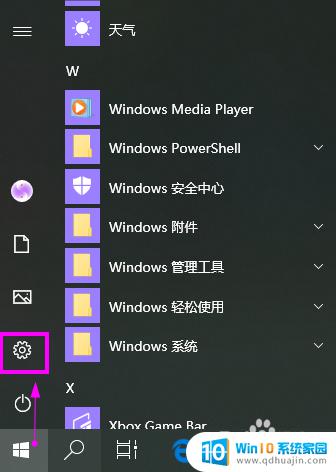
2.单击 游戏 进入 游戏栏 设置页面,可以看到 开启 录制的 快捷方法
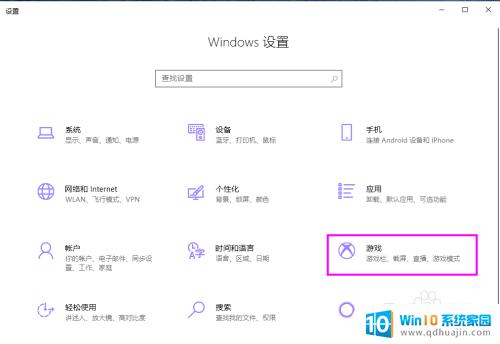
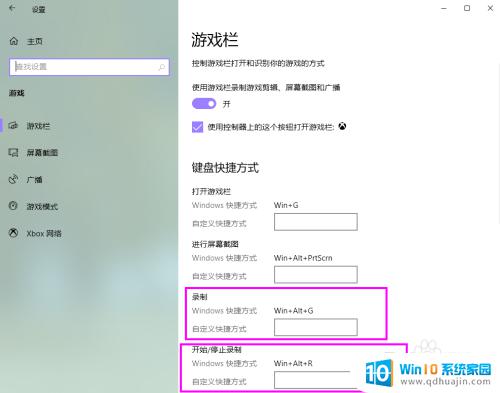
3.按住快捷键 win + alt+ G,会弹出录制的窗口。在Windows资源管理器环境下是不能录制的
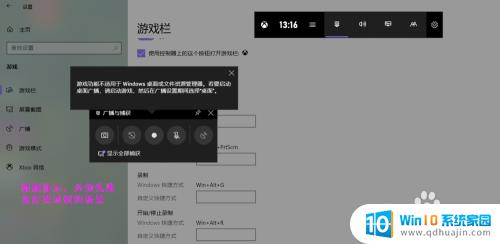
4.所以先准备好要录制的场景,比如这里要录制网页操作,就先卡开一个网页,再来录制,如图所示
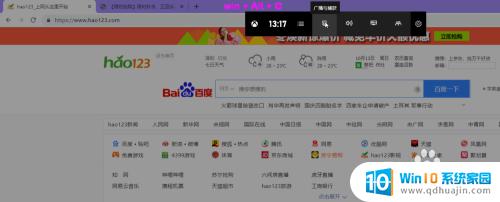
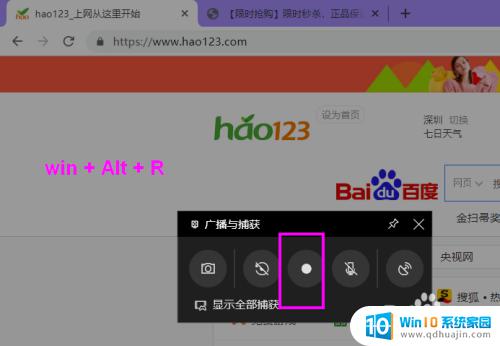
5.开始录制后,页面会有个计时的小弹窗

6.或者直接在开始菜单点击 Xbox game bar进入录制
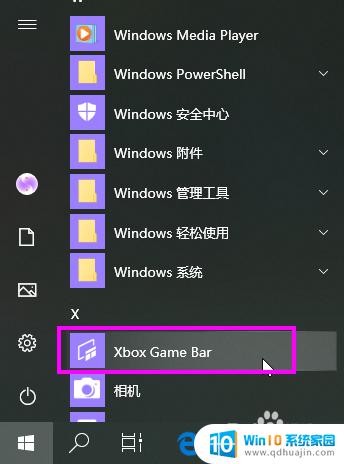
使用Windows10企业版自带工具Xbox录屏,可以轻松地记录屏幕上的操作、参加网络课程以及制作视频教程。此外,Xbox录屏还提供一系列实用的编辑工具,让你更轻松地制作出优质的屏幕录像。赶快来试一试吧!
win10企业版录屏 如何使用Windows10 企业版自带工具Xbox录屏相关教程
热门推荐
win10系统教程推荐
- 1 怎么把锁屏壁纸换成自己的照片 win10锁屏壁纸自定义设置步骤
- 2 win10wife连接不显示 笔记本电脑wifi信号不稳定
- 3 电脑怎么定时锁屏 win10自动锁屏在哪里设置
- 4 怎么把桌面文件夹存到d盘 Win10系统如何将桌面文件保存到D盘
- 5 电脑休屏怎么设置才能设置不休眠 win10怎么取消电脑休眠设置
- 6 怎么调出独立显卡 Win10独立显卡和集成显卡如何自动切换
- 7 win10如何关闭软件自启动 win10如何取消自启动程序
- 8 戴尔笔记本连蓝牙耳机怎么连 win10电脑蓝牙耳机连接教程
- 9 windows10关闭触摸板 win10系统如何关闭笔记本触摸板
- 10 如何查看笔记本电脑运行内存 Win10怎么样检查笔记本电脑内存的容量
win10系统推荐
- 1 萝卜家园ghost win10 64位家庭版镜像下载v2023.04
- 2 技术员联盟ghost win10 32位旗舰安装版下载v2023.04
- 3 深度技术ghost win10 64位官方免激活版下载v2023.04
- 4 番茄花园ghost win10 32位稳定安全版本下载v2023.04
- 5 戴尔笔记本ghost win10 64位原版精简版下载v2023.04
- 6 深度极速ghost win10 64位永久激活正式版下载v2023.04
- 7 惠普笔记本ghost win10 64位稳定家庭版下载v2023.04
- 8 电脑公司ghost win10 32位稳定原版下载v2023.04
- 9 番茄花园ghost win10 64位官方正式版下载v2023.04
- 10 风林火山ghost win10 64位免费专业版下载v2023.04